Release notes
This is LMDE 4, codename Debbie.
Known issues
Repository Errors
Following the move of Debian Buster from «stable» to «oldstable», you might get error messages. To solve the issue, open a terminal and run:
LMDE Installer
To launch the installer in expert mode, run the following command:
Btrfs setups with multiple subvolumes on the same partition (/@ and /@home for instance) are not supported by the manual partitioning mode. You can use the expert mode for this.
To install LMDE on an existing LVM partition you must first remove it from the LVM volumes and groups to which it belongs.
In manual partitioning mode, note that the installer will automount all swap partitions. These partitions will also be placed in /etc/fstab in the installed system.
Yumi multiboot
The LMDE ISOs and the live installer use a different structure than the ones used by other distributions. Please do not use Yumi or multiboot technologies with LMDE as it won’t install properly.
Locked root account
The root account is locked by default.
To use the recovery console (from the Grub menu) or log in as root, you first need to give root a new password:
Virtualbox Guest Additions
To add support for shared folders, drag and drop, proper acceleration and display resolution in Virtualbox, click on the «Devices» menu of Virtualbox and choose «Insert Guest Additions CD Image». Choose «download» when asked and follow the instructions.
Sound and microphone issues
If you’re facing issues with your microphone or your sound output, please install «pavucontrol».
This will add «PulseAudio Volume Control» to your menu. This application has more configuration options than the default volume control.
DVD Playback with VLC
If VLC does not find your DVD player, click on Media->Open Disc, and specify ‘/dev/sr0’ as the disc device.
Issues with KDE apps
If you’re experiencing issues with KDE apps (Okular, Gwenview, KStars..etc) run the following command:
apt install kdelibs-bin kdelibs5-data kdelibs5-plugins
Other issues
LMDE 4 is based on Debian Buster. Make sure to read the Debian release notes.
Username and password in the live session
In the live session, the username is «mint» and the password is empty (i.e. just press Enter if asked for a password).
Moving windows which don’t fit in the screen
If your screen resolution is too low, some windows might not fit in the screen.
While pressing the ALT key, you can grab any part of a window with the mouse and move it across the screen.
Installing multimedia codecs offline
To download the multimedia codecs into an installable archive:
PAE support in 32-bit kernel
To guarantee compatibility with non-PAE processors, the 32-bit versions of Linux Mint Debian come with a 686 non-PAE kernel by default. For PAE support, simply install the 686-PAE kernel and reboot your computer.
Type the following commands and reboot the computer:
apt update
apt install linux-headers-686-pae linux-image-686-pae


Thanks to your donations and advertising Linux Mint is completely free of charge. We hope you’ll enjoy using it as much as we enjoy working on it.
Установка Linux Mint Debian Edition 4 (LMDE)
Добрый день всем, кто оказался на данном сайте. 20 марта 2020 года состоялся релиз LMDE 4. О котором вы можете прочесть в этой статье, где были описаны некоторые его нововведения. В том числе и то, что был переписан установщик самой системы. Сам дистрибутив основывается на Debian и имеет ядро 4.19, имейте это ввиду при установке. Так как в данном ядре не реализована поддержка более современного оборудования. В том числе и AMD Ryzen, для этого придется обновлять ядро на более свежее. И так, переходим к установке. После того как вы загрузитесь с установочного носителя, перед вами появится рабочий стол с окружением Cinnamon 4.4.8.
Установка LMDE 4
Для установки нужно будет запустить сам установщик который расположен на рабочем столе под названием “Install Linux Mint”:

После чего перед вами появится установочное окно с приветствием. Тут нам нужно нажать кнопку “Далее”, которая расположена в нижнем правом углу. После чего выбираем Язык установки, в моем случае это Русский. Вы же выбираете тот, который предпочитаете:


Часовой пояс
Далее нужно выбрать часовой пояс, если он у вас не определился автоматический. Для выбора достаточно нажать на кнопки под картой и выбрать ту часовую зону, в которой проживаете:

Раскладка клавиатуры
После чего нужно выбрать раскладку клавиатуры. На данном этапе рекомендую выбрать Английскую “English US”. После чего нажимаем кнопку “Далее” и продолжаем установку:

На следующем экране нам нужно заполнить данные, а именно, ваше имя, имя компьютера и пароли. Тут все индивидуально, так же можете поставить галочку для автоматического входа в систему:

Следующим этапом предстоит разметка диска. На этом этапе вы можете выбрать как автоматическую, так и ручную. Стоит отметить, что при выборе ручной разметки, система автоматически предлагает вам один из вариантов, собственно, его мы и возьмем за основу. Лишь слегка подредактируем. А именно, создадим раздел “home”.

Разметка диска
Выбираем раздел с наибольшим количеством свободного места и нажимаем кнопку “Изменить разделы диска”. После чего откроется “GParted” в котором мы и будем редактировать разделы. Для того что бы создать раздел “home”, в открывшемся окне выбираем пункт “Partition” и далее из выпадающего списка выбираем “Resize/Move”:


Далее при помощи ползунка или же можно в поле “New size” выбрать объем раздела под Root. То есть, под корень системы. На собственном опыте могу посоветовать выделить под данный раздел от 40 до 50 гигов. Больше не имеет смысла. После чего нажимаем кнопку “Resize/Move”. Так как я ставлю на виртуальную машину и у меня жесткий диск всего 15 гигабайт, то под корень я отведу 10 гигабайт.

После чего выделяем оставшуюся область, которая выделена серым цветом и нажимаем кнопку “Partition” и из выпадающего списка выбираем пункт “New”:


После чего смотрим что бы новая область была в формате ext4, или в ином, в котором вы делаете разметку диска. Сверится вы можете со скриншотом, у вас лишь должна отличатся графа “New size”, в которой указывается размер раздела:

После проделанных действий нам нужно нажать на галочку, что бы применились все изменения. Далее просто подтверждаем наши намерения нажав на кнопку “Apple” и после применения можно закрывать GParted:



Далее нажимаем кнопку “Обновить” и видим созданные разделы. После чего дважды щелкаем мышкой на первом созданном разделе и в поле “Точка монтирования” указываем слэш “/”, тем самым мы создаем корень нашей системы. А в поле “Форматировать” указываем “ext4” или же иную файловую систему, которую вы предпочитаете.

Тоже самое проделываем и со вторым разделом. Только в поле “Точка монтирования” выбираем “home”, а так же, в поле “Форматировать” выставляем нужную вам файловую систему, в моем случае это “ext4”:

После чего нажимаем кнопку “Далее” и указываем загрузочную область, далее сверяемся со всеми параметрами которые мы указывали при установке и жмем кнопку “Установить”:


Заключение
После успешной установки перезагружаемся и попадаем в установленную систему. Стоит заметить, сама установка не занимает много времени. Из плюсов уже установленой системы, хотелось бы отметить хорошую работу разработчиков Linux Mint, которые явно приложили не мало усилий для данной системы.


А на этом сегодня все. Надеюсь данная статья будет вам полезна.
С уважением Cyber-X
Релиз Linux Mint 4 Debian Edition. Что нового
На это есть несколько причин. Во-первых, проект Linux Mint будет продолжать развиваться, если Ubuntu больше не будет поддерживаться, уйдет с рынка или станет коммерческим дистрибутивом. Во-вторых, Debian Edition дает возможность разработчикам протестировать ПO Linux Mint, разработанное не только для Ubuntu, но и для других дистрибутивов.
Релиз Linux Mint Debian Edition 4 Debbie (LMDE 4) состоялся на прошлой неделе.
Общая цель разработки – сделать версию Debian Linux Mint максимально похожей на версию Ubuntu. Одно из основных отличий заключается в том, что версия Debian использует пакеты, предоставляемые Debian, а не Ubuntu.
Для использования Linux Mint Debian Edition 4 потребуется устройство с 1 ГБ ОЗУ, 15 ГБ дискового пространства и с дисплеем разрешением от 1024×768. Разработчики рекомендует использовать 64-битный образ, хотя 32-битная версия также доступна. 64-разрядный образ поддерживает как BIOS, так и UEFI, а 32-разрядный – только BIOS.
Новая версия поставляется с большим количеством улучшений. Выделим самые значимые изменения:
Полный список изменений доступен на сайте проекта. Там же вы найдете инструкции по установке дистрибутива. Устройства под управлением бета-версии LMDE 4 могут обновиться автоматически с помощью встроенного средства установки обновлений.
А вы использовали Linux Mint Debian Edition 4 или другой дистрибутив Linux в последнее время? Какие у вас остались впечатления?
Релиз дистрибутива Linux Mint Debian Edition 4
| Версия: | 4 |
| Дата релиза: | 20 марта 2020 |
| Предыдущий релиз: | 3 от 31 августа 2018 |
Состоялся релиз дистрибутива Linux Mint Debian Edition 4.
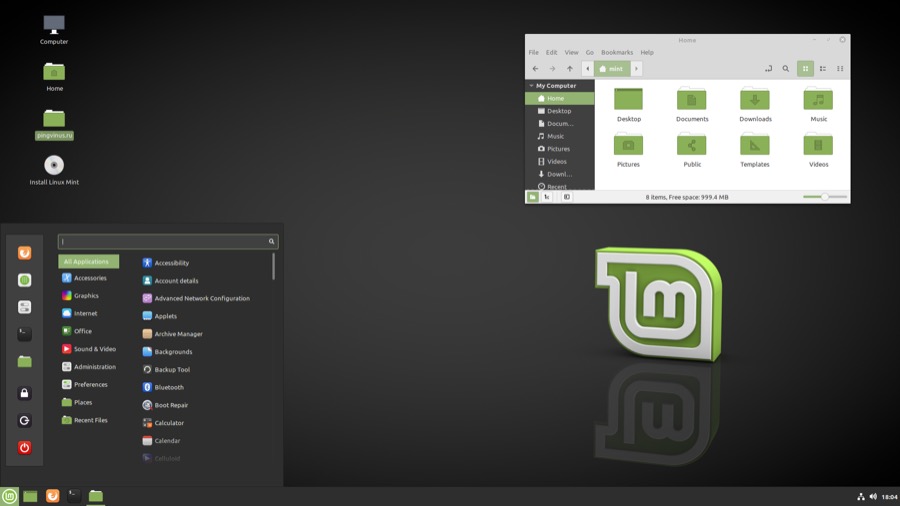
Linux Mint Debian Edition, или сокращенно LMDE, это специальная версия Linux Mint, которая основана на Debian. Одна из целей развития данного проекта — это создание дистрибутива Linux Mint, который сможет существовать, если вдруг когда-нибудь исчезнет Ubuntu, на которой основаны все основные редакции Linux Mint.
То есть LMDE это своего рода запасной вариант на случай, если разработка Ubuntu будет по каким-то причинам прекращена.
LMDE разрабатывается с прицелом на то, чтобы быть настолько же простым, как и обычный Linux Mint, но не основываться на Ubuntu. Но при этом разработки из Linux Mint должны функционировать в LMDE.
В LMDE используется пакетная база Debian.
Кодовое имя
Кодовое имя новой версии — Debbie.
Cinnamon 4.4
В LMDE 4 используется среда рабочего стола Cinnamon 4.4 (пресс-релиз).
Что нового
Некоторые из изменений в новой версии дистрибутива.
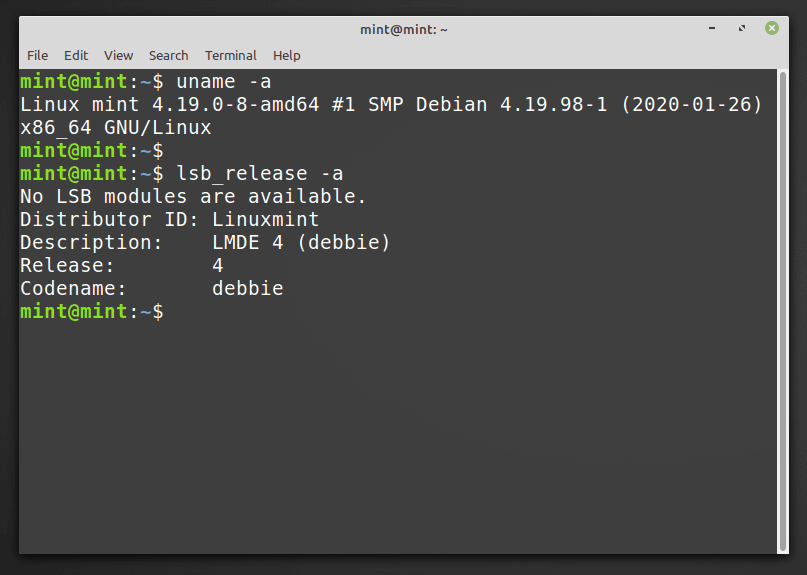
Системные требования
Минимальные системные требования:
Скачать LMDE 4
Скачать Linux Mint Debian Edition 4 можно с официального сайта LinuxMint.
Linux Mint’s Debian Variant LMDE 4 Released With New Features and Improvements
Last updated October 29, 2020 By Abhishek Prakash 33 Comments
Brief: Linux Mint’s Debian variant LMDE 4 has been released with Debian 10 Buster as the base. Check out what’s new feature this new release brings.
Most people know that Linux Mint is based on Ubuntu but not many people know that Linux Mint also has Debian-based variant. It is called LMDE which stands for Linux Mint Debian Edition.
Linux Mint team has just announced the release of LMDE version 4 codenamed Debbie. It is based on Debian 10 Buster release.
New features in LMDE 4 “Debbie”
Here are some of the main new features in LMDE 4:
You can refer to the release notes for more information specially about handling known issues.
Downloading or Upgrading to LMDE 4
If you want to use LMDE 4, you can download and install it from the Linux Mint official website. It is available for both 32-bit and 64-bit computers.
You can use it on a system with 1 GB RAM, 15 GB of disk space, however, 2 GB RAM and 20 GB disk space is recommended.
Check which Linux Mint version you are using!
Before you go on and start following steps blindly, I highly recommend that you check the Linux Mint version you are using.
The simplest way is to use this command in terminal:
lsb_release
If you are already using LMDE 3, you can upgrade to LMDE 4. Linux Mint team has made a good procedural document on upgrading LMDE 3 to LMDE 4. I could not make it better so I suggest you try the steps mention on this official guide.
The LMDE version is for those who want Debian as the base instead of Ubuntu. As a regular Mint user, you don’t have to run after this new release. If you have a spare system where you test various Linux distributions, by all means give it a try.
Personally, I have never used LMDE myself. There are too many distributions out there and life is too short to try them all.
What about you? Have you ever used the Linux Mint Debian Edition? If yes, do share your experience with it in the comment section.
Like what you read? Please share it with others.



